SolidWorks练习每天一练,每天通过画图学SolidWorks命令。今天给大家分享的是SolidWorks菱形网的三维建模方法,希望大家可以练习一下其中的建模思路,尤其是3D草图转换和分切线的使用方法奥。下面就分享今天的SolidWorks练习题:
SolidWorks菱形钢丝网效果图
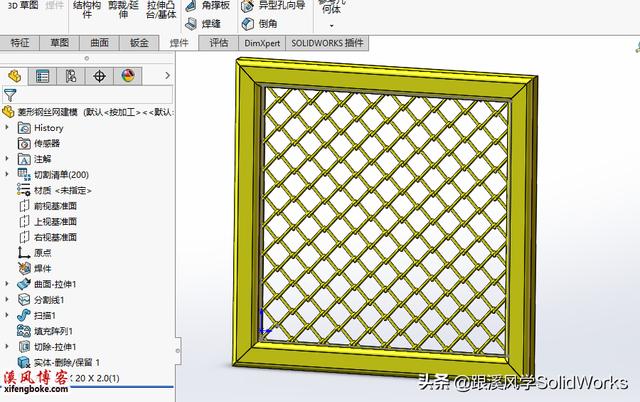
SolidWorks菱形钢丝网建模步骤
1、打开SolidWorks软件,溪风老师这里是SolidWorks2016,然后我们新建零件,在右视基准面上新建草图,如下图所示:10*4槽口
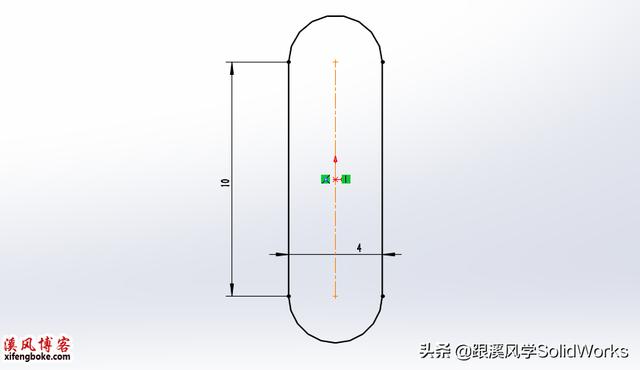
2、点击【曲面】-【拉伸曲面】命令,然后给定深度25,如下图所示:
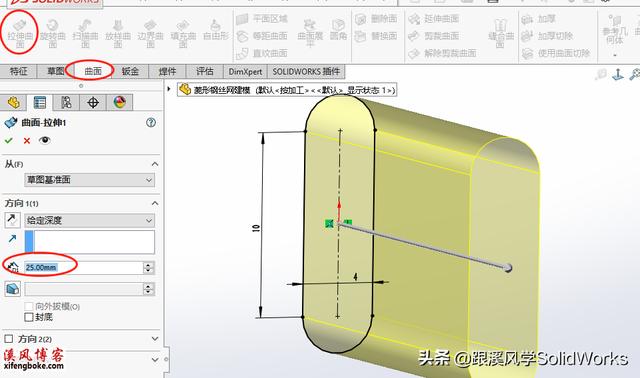
3、然后我们在前视基准面进行草图绘制,如下图所示:
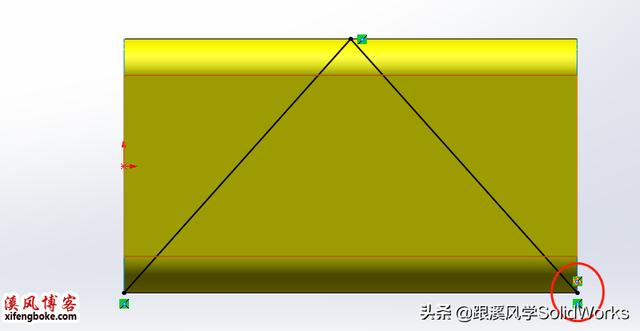
注意右侧的点与右端面弧线边添加穿透的几何关系
4、然后我们点击【特征】-【曲线】-【分割线】命令,将上一步的草图转化为分割线,如下图所示:
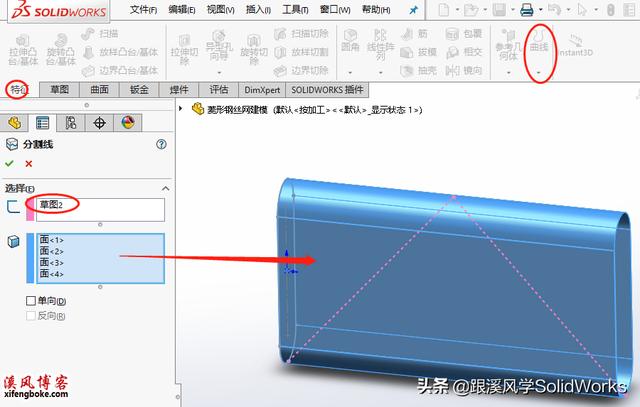
选择所有的面进行分割。
5、分割之后我们点击【3d草图】-【转化实体引用】,然后选择想要的边线,如下图所示:
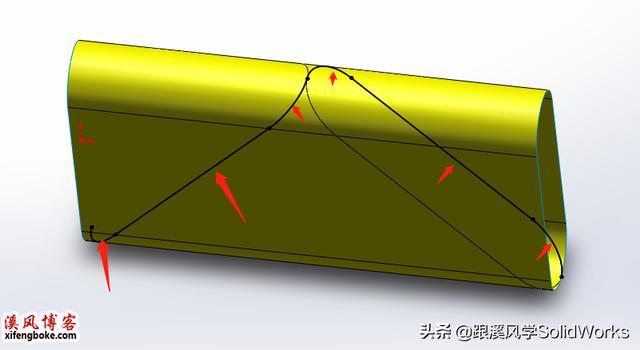
6、点击【特征】-【扫描】然后草图直径设为2mm,路径就是上一步的3d草图线,如下图所示:

7、然后我们将模型以线框形式显示,如下图所示:

8、在前视基准面进行草图绘制,绘制如下草图,注意其中构造线的端点位置
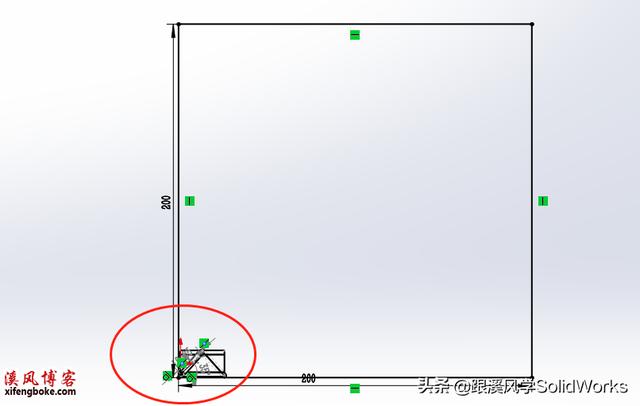
红圈区域细节图:
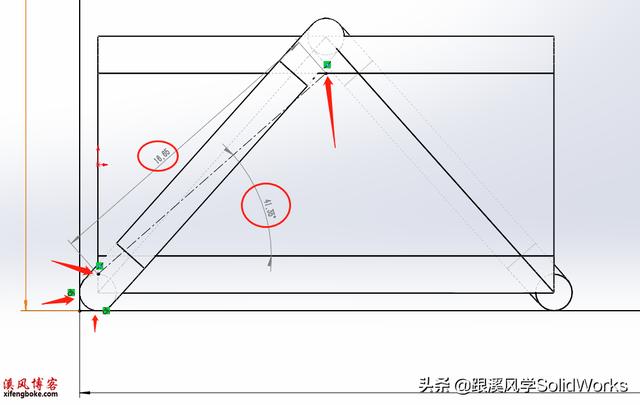
记住这里的角度41.35和长度16.65,用于后面的填充阵列。
9、然后我们点击特征-线性阵列下方的【填充阵列】,参数如下:
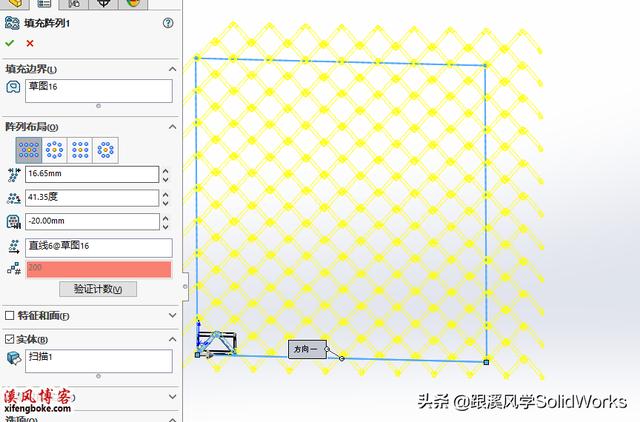
10、选中第8步中的草图框,然后点击【特征】-【拉伸切除】参数如下:注意是反侧切除
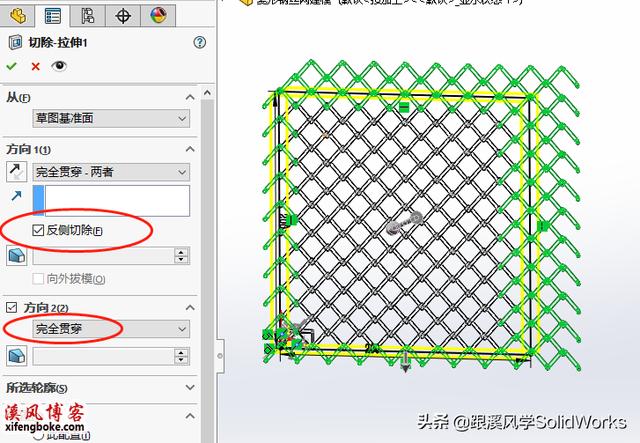
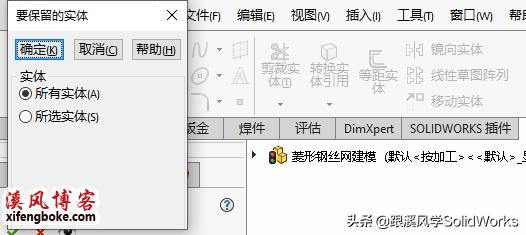
11、然后我们找到菜单-【插入】-【特征】-【删除保留实体】,如下图所示:删掉第2步的拉伸曲面
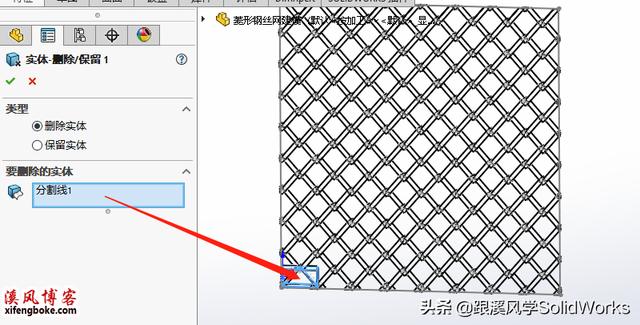
12、至此菱形网变绘制完成,然后我们点击【焊件】-【结构构件】绘制边框,如下图所示:
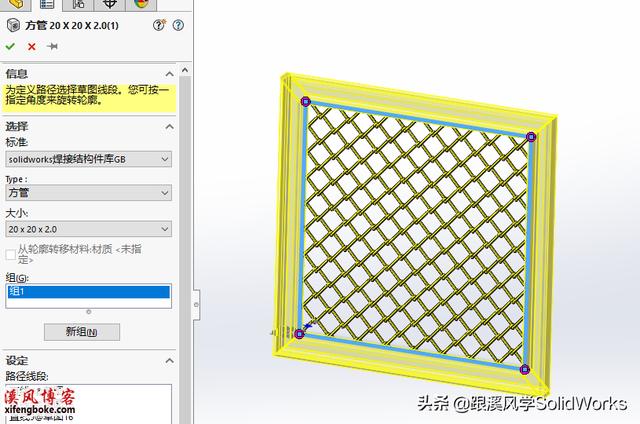
号外:
SolidWorks焊件库轮廓库怎么添加?GB型材焊件库铝型材轮廓库在哪下载?如何使用? - solidworks教程VIP - 溪风博客
至此,SolidWorks菱形钢丝网的建模就已完成,大家可以对另一头进行倒角操作,然后进行材质和颜色的渲染即可。大家可以举一反三,绘制自己设备所需要的网框大小即可。
整套SolidWorks视频教程点击下方卡片学习↓




 本文介绍了使用SolidWorks2016创建菱形钢丝网的详细步骤,包括3D草图转换、分切线、扫描和阵列等命令的运用。通过8个关键步骤,讲解了从新建草图到完成模型的全过程,适合SolidWorks初学者进行练习。
本文介绍了使用SolidWorks2016创建菱形钢丝网的详细步骤,包括3D草图转换、分切线、扫描和阵列等命令的运用。通过8个关键步骤,讲解了从新建草图到完成模型的全过程,适合SolidWorks初学者进行练习。
















 1857
1857

 被折叠的 条评论
为什么被折叠?
被折叠的 条评论
为什么被折叠?








